Εάν είστε ενημερωμένοι με την τάση των φωτογραφιών 3D TikTok, ίσως θελήσετε να εφαρμόσετε ένα εφέ 3D στις φωτογραφίες σας που τραβήχτηκαν από την κανονική κάμερα, το iPhone, το iPad ή το τηλέφωνο Android. Πώς να κάνετε το εφέ 3D στο TikTok? Δεν μπορείτε να βρείτε το εφέ 3D στην εφαρμογή TikTok;
Η αλήθεια είναι ότι το εφέ τρισδιάστατης φωτογραφίας γίνεται σε μια εξωτερική εφαρμογή, κόψιμο καπακιού. Αυτή η ανάρτηση θα σας δείξει πώς να κάνετε το εφέ 3D στο TikTok χρησιμοποιώντας το. Μπορείτε να εγκαταστήσετε δωρεάν αυτήν την εφαρμογή, να προσθέσετε ένα εφέ 3D στις φωτογραφίες σας και, στη συνέχεια, να τις οργανώσετε σε ένα βίντεο για κοινή χρήση στο TikTok. Επιπλέον, σας προτείνουμε ένα εξαιρετικό πρόγραμμα επεξεργασίας βίντεο 3D για να δημιουργήσετε τρισδιάστατα βίντεο για μεταφόρτωση στο TikTok.

κόψιμο καπακιού είναι μια δωρεάν και εύχρηστη εφαρμογή επεξεργασίας βίντεο για χρήστες iOS και Android. Μπορείτε να το εγκαταστήσετε από το App Store ή το Google Play Store και, στη συνέχεια, ακολουθήστε τα παρακάτω βήματα για να κάνετε το εφέ 3D στο TikTok.
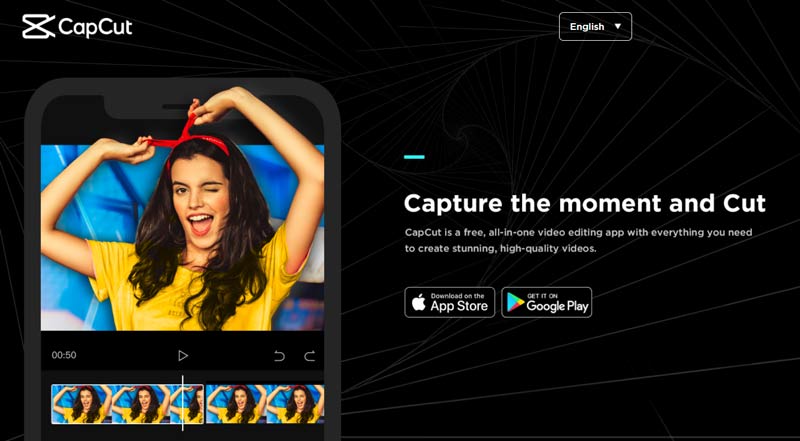
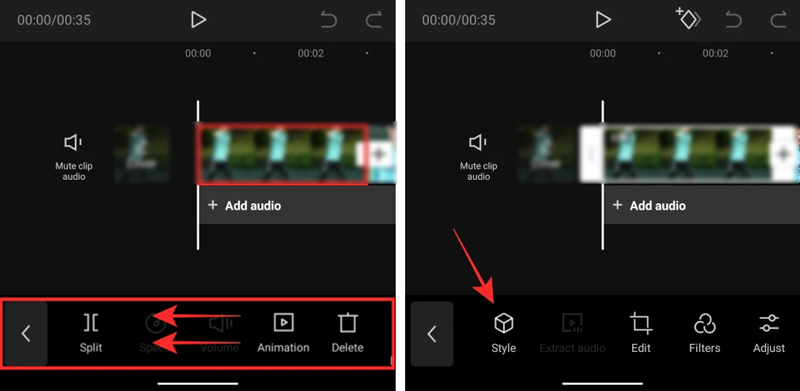
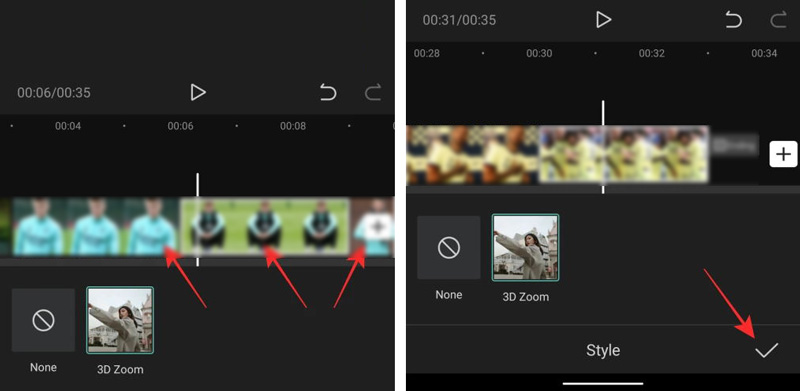
Αυτός είναι ο τρόπος με τον οποίο μπορείτε να εφαρμόσετε και να κάνετε το εφέ 3D σε εικόνες και στη συνέχεια να δημιουργήσετε ένα βίντεο για μεταφόρτωση στον λογαριασμό σας στο TikTok. Εκτός από το εφέ ζουμ 3D, το CapCut διαθέτει επίσης πολλά άλλα χρήσιμα χαρακτηριστικά. Μπορείτε να το εγκαταστήσετε δωρεάν στην κινητή συσκευή σας για επεξεργασία και δημιουργία βίντεο.
Εάν θέλετε να εφαρμόσετε απευθείας το εφέ 3D σε ένα βίντεο για μετέπειτα κοινή χρήση στο TikTok, μπορείτε να δοκιμάσετε το εργαλείο επεξεργασίας βίντεο, Video Converter Ultimate. Εκτός από την εφαρμογή εφέ 3D στο βίντεο, διαθέτει επίσης πολλές χρήσιμες λειτουργίες επεξεργασίας για να επεξεργαστείτε βίντεο, να προσαρμόσετε εφέ εικόνας και ήχου και να βελτιώσετε την ποιότητα του βίντεο εξόδου.

Λήψεις
Aiseesoft Video Converter Ultimate
100% ασφαλής. Χωρίς διαφημίσεις.
100% ασφαλής. Χωρίς διαφημίσεις.

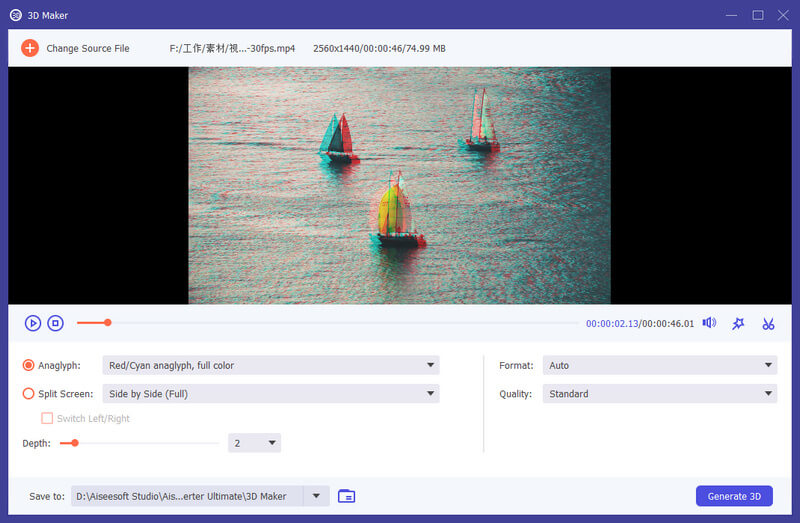
1. Πώς να εφαρμόσετε φίλτρα στο TikTok;
Το TikTok προσφέρει πολλά φίλτρα για να δημιουργήσετε βίντεο πιο ελκυστικά και διασκεδαστικά. Μπορείτε να ανοίξετε την εφαρμογή TikTok, να πατήσετε στο εικονίδιο Plus (+) για να προσθέσετε το βίντεο ή τις φωτογραφίες σας. Ή μπορείτε να τραβήξετε απευθείας ένα βίντεο πατώντας το κόκκινο κουμπί Εγγραφή. Στη δεξιά πλευρά της οθόνης TikTok, μπορείτε να δείτε πολλές επιλογές επεξεργασίας. Εδώ μπορείτε να αποκτήσετε πρόσβαση σε αυτά τα φίλτρα και, στη συνέχεια, να εφαρμόσετε αυτό που προτιμάτε στο βίντεό σας.
2. Μπορώ να προσθέσω κείμενο σε ένα βίντεο στο TikTok;
Ναι, η εφαρμογή TikTok προσφέρει έναν απλό τρόπο προσθήκης κειμένου σε ένα βίντεο. Όταν επεξεργάζεστε ένα βίντεο στο TikTok, μπορείτε να πατήσετε το Κείμενο κουμπί στην κάτω γραμμή εργαλείων για να προσθέσετε εύκολα κείμενο σε αυτό το βίντεο TikTok.
3. Πώς κάνετε μια τάση τρισδιάστατης εικόνας στην εφαρμογή Instagram;
Ομοίως, μπορείτε να χρησιμοποιήσετε την εφαρμογή CapCut για να εφαρμόσετε εφέ ζουμ 3D στην εικόνα σας και στη συνέχεια να τη μοιραστείτε στην εφαρμογή σας Instagram.
Συμπέρασμα
Η τάση της τρισδιάστατης φωτογραφίας στο TikTok μπορεί να κάνει τις κοινές σας φωτογραφίες να φαίνονται πιο ρεαλιστικές. Μπορείτε να χρησιμοποιήσετε την εφαρμογή CapCut για να εφαρμόσετε ένα τρισδιάστατο εφέ σε εικόνες και στη συνέχεια να ανεβάσετε το βίντεο που δημιουργήθηκε στον λογαριασμό σας στο TikTok. Και μπορείτε επίσης να χρησιμοποιήσετε το Aiseesoft Video Converter Ultimate για να κάντε τα τρισδιάστατα εφέ σε βίντεο για το TikTok.

Το Video Converter Ultimate είναι εξαιρετικός μετατροπέας βίντεο, πρόγραμμα επεξεργασίας και ενισχυτής για μετατροπή, βελτίωση και επεξεργασία βίντεο και μουσικής σε 1000 μορφές και πολλά άλλα.
100% ασφαλής. Χωρίς διαφημίσεις.
100% ασφαλής. Χωρίς διαφημίσεις.